도구 팔레트의 사용자 지정
명령 환경설정은 명령 편집기를 엽니다. 명령 편집기를 사용하여 도구 팔레트와 키보드 바로가기를 편집할 수 있습니다. Rhinoceros 메뉴에서도 명령 > 사용자 지정을 선택하여 명령 편집기를 실행할 수 있습니다.
기본 도구 팔레트 세트는 읽기 전용입니다. 이 팔레트를 사용자 지정하려면 기본 도구 팔레트 세트의 편집 가능한 복사본을 만들어야 합니다.
나만의 도구 팔레트 세트를 만들려면
-
도구 팔레트 세트 메뉴에서 복제...를 선택합니다.
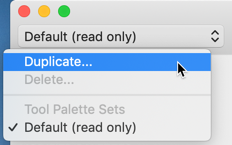
-
도구 팔레트 세트의 이름을 입력합니다.
명령 편집기
명령 편집기는 도구 팔레트와 키보드 바로가기를 관리합니다.
도구 팔레트
도구 팔레트 대화상자는 다섯 부분으로 나뉩니다.
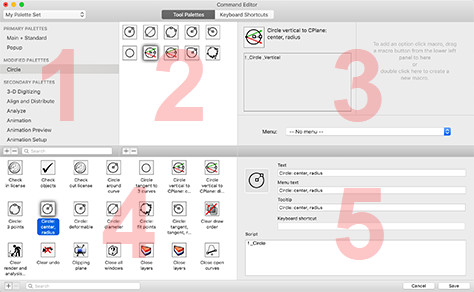
-
팔레트 목록
현재 도구 팔레트 세트에 저장된 팔레트.
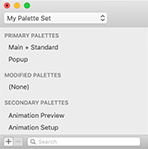
팔레트 추가/제거
-
 클릭하여 새 팔레트를 추가합니다.
클릭하여 새 팔레트를 추가합니다. -
 클릭하여 선택된 팔레트를 삭제합니다.
클릭하여 선택된 팔레트를 삭제합니다.
검색 상자에 입력하여 팔레트를 찾습니다.
-
-
팔레트 콘텐츠
선택된 팔레트의 명령 단추.
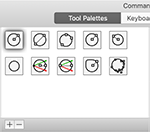
단추를 추가/제거
-
 클릭하여 새 단추를 추가합니다.
클릭하여 새 단추를 추가합니다. -
 클릭하여 선택된 단추를 삭제합니다.
클릭하여 선택된 단추를 삭제합니다.
기존 단추를 팔레트에 추가
-
아이콘을 매크로 라이브러리에서 마우스를 사용하여 여기로 끌어옵니다.
-
-
왼쪽/오른쪽 명령
마우스 왼쪽 또는 오른쪽 단추로 단추를 클릭할 때 실행되는 명령입니다.
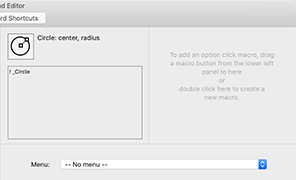
명령 추가
-
비어 있는 왼쪽 또는 오른쪽 패널을 두 번 클릭하여 새 명령을 추가합니다.
-
아이콘을 매크로 라이브러리에서 마우스를 사용하여 왼쪽 또는 오른쪽 패널로 끌어옵니다.
명령 삭제
-
오른쪽 패널에서 오른쪽 클릭합니다.
-
매크로 제거를 선택합니다.
왼쪽 패널의 명령은 삭제할 수 없습니다.
명령 편집
-
왼쪽 또는 오른쪽 패널을 선택합니다.
-
명령 속성의 설정을 편집합니다.
단추를 팔레트에 링크
-
팔레트 콘텐츠의 단추를 선택합니다.
-
메뉴 드롭다운 목록에서 팔레트를 선택합니다.
링크된 팔레트를 제거하려면 -- 메뉴 없음 --을 클릭합니다.
-
-
매크로 라이브러리
현재 도구 팔레트 세트에 저장된 모든 매크로 단추.
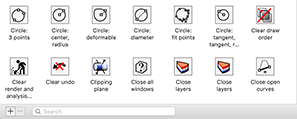
매크로 단추 추가/삭제
-
 클릭하여 새 매크로 단추를 추가합니다.
클릭하여 새 매크로 단추를 추가합니다.명령 속성에서 매크로 단추를 편집합니다.
-
 클릭하여 선택된 단추를 삭제합니다.
클릭하여 선택된 단추를 삭제합니다.
검색 상자에 찾으려는 매크로 단추를 입력합니다.
명령 단추를 팔레트에 추가
-
팔레트 목록에서 팔레트를 선택합니다.
-
아이콘을 여기에서 팔레트 콘텐츠로 마우스로 끌어옵니다.
명령을 단추에 추가
-
팔레트 콘텐츠의 단추를 선택합니다.
-
아이콘을 여기에서 왼쪽/오른쪽 명령으로 마우스로 끌어옵니다.
-
-
명령 속성
매크로 라이브러리, 왼쪽 명령 또는 오른쪽 명령에서 선택된 단추의 모든 설정을 표시합니다.
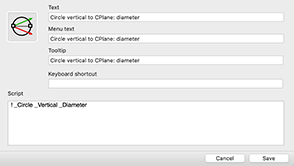
텍스트
명령 단추 브라우저의 단추 설명.
메뉴 텍스트
링크된 단추의 드롭 다운 메뉴에 단추가 있을 때 텍스트가 표시됩니다.
도구 설명
마우스 커서를 단추에 가져갔을 때 표시되는 도구 설명 텍스트입니다.
키보드 바로가기
선택된 매크로 단추에 적용된 키보드 바로가기입니다.
스크립트
사용자 지정 아이콘 이미지 추가
-
Finder에서 아이콘 영역으로 이미지를 마우스로 끌어 놓습니다.
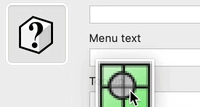
가장 좋은 결과를 얻으시려면 이미지의 크기가 64 x 64 픽셀이어야 합니다.
-